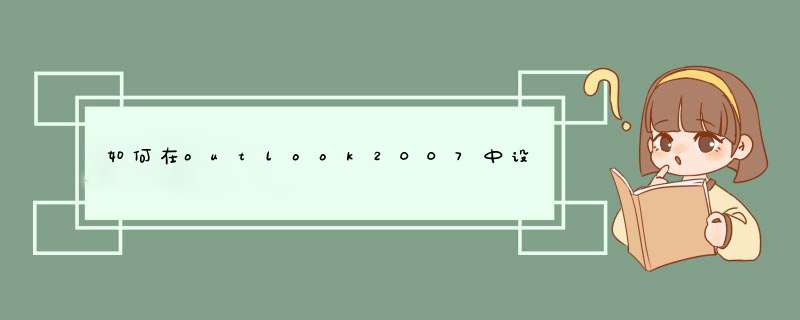
1:选择工具菜单——帐号设置
2:单击新建
3:单击下一步
4:勾选【手动配置服务器设置或其他服务器类型】,单击下一步。
5:单击下一步
6:配置相关邮箱帐号信息,单击【其他设置】。
7:选择发送服务器
勾选【我的发送服务器要求验证】,确定。
公司邮箱OWA功能中outlook里的exchange代理服务器设置需要下载Exchange证书并安装,具体 *** 作步骤如下所示。
具体 *** 作步骤:
1、在配置前请先确认您的系统是Windows XP,并且安装了SP2补丁,使用的是OUTLOOK 2003版本。
2、下载Exchange证书并安装,如图所示。
3、添加新的邮件帐户:
① 打开控制面板,双击"邮件"图标,如图所示。
② 点击"电子邮件帐户" ,如图所示。
③ 点击"新建",创建一个新帐号,如图所示。
④ 输入帐号信息和Exchange服务器配置信息,在"Microsoft Exchange Server"处填写"exmbx01.ufhost.com",点击“其他设置 ”选项,如图所示。
4、切换到"连接"页,勾选"使用HTTP连接到我的Exchange邮箱",点击"Exchange代理服务器设置" ,如图所示。
5、代理服务器地址"ex.ufhost.com",勾选"在快速网络中,在使用TCP/IP连接"和"在低速网络中,先HTTP连接,在使用TCP/IP连接",在代理服务器设置中选择"基本身份验证",完成后点击两次确定,如图所示。
6、点击"下一步",完成配置,如图所示。
1、以Outlook2010举例,打开主界面的“文件”,找到“帐户设置”,双击; 2、在d出的“帐户设置”界面,找到对应的Exchange邮箱,双击打开即可查看相关信息; 3、此时可以看到服务器exchange server。
欢迎分享,转载请注明来源:内存溢出

 微信扫一扫
微信扫一扫
 支付宝扫一扫
支付宝扫一扫
评论列表(0条)